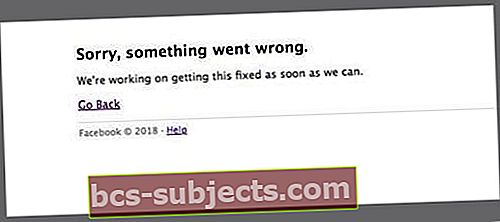Yli muutama meistä tarkistaa Instagramista tai Facebookista päivittäin, ehkä jopa joka tunti, säännöllisten päivitysten saamiseksi perheestä, ystävistä ja uutisista. Joten kun Facebookin sovellukset (FB, FB Messenger, WhatsApp ja Instagram) yhtäkkiä eivät toimi, se on mahdollinen kriisi!
Useat lukijat ilmoittavat ongelmasta, jossa he saavat viestin Facebook: virhe kirjautumisessa. Tämän virheen takia he eivät voi täysin kirjautua sisään Facebookiin iDevice-laitteillaan, mukaan lukien iPadit, iPhonet ja iPod Touchit.
Syötettyään Facebook-tunnuksensa ja salasanansa he saavat seuraavan virheilmoituksen:"Virhe sisäänkirjautumisessa. Palvelimen kanssa ei voitu kommunikoida. "
Muita mahdollisia virheitä, kun FB: n palvelimet ovat poissa käytöstä, ovat:
- Facebook tulee pian takaisin
- Pahoittelut, jotain meni pieleen
- tili väliaikaisesti poissa käytöstä
- Valitettavasti tapahtui odottamaton virhe. Yritä uudelleen myöhemmin. Virhekoodi: 2
- Kirjautuminen epäonnistui. Valitettavasti tapahtui odottamaton virhe. Yritä uudelleen myöhemmin. Virhekoodi: 1 (FBAPIErrorDomain)
- Tätä mediaa ei voitu toistaa
- Tuntematon verkkovirhe
- Palvelimen kanssa ei voi olla yhteydessä
- Facebook on poissa vaaditusta ylläpidosta juuri nyt
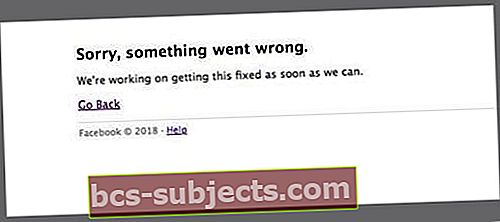
Lisäksi saatat huomata, että Facebook voi kirjautua sisään, mutta monet palvelutoiminnot eivät ole vielä käytettävissä - etenkin mediatiedostot Facebookiin eivät usein toimi.
Jos kohtaat näitä ongelmia, tutustu seuraaviin vinkkeihin. Ja kokeile jokaista vaihetta yksi kerrallaan, kunnes ratkaiset ongelman.
Seuraa näitä pikavinkkejä, kun et voi kirjautua Facebookiin tai käyttää ominaisuuksia
- Tarkista, ovatko Facebookin palvelimet poissa käytöstä
- Kokeile käyttää matkapuhelindataa WiFi-yhteyden sijaan tai päinvastoin
- Vahvista kirjautumistiedot (käyttäjätunnus ja salasana) käyttämällä selainta sovelluksen sijasta, varsinkin jos olet äskettäin muuttanut jotain
- Poista Facebook-sovellus ja asenna se uudelleen
- Poista palomuurit tai virustorjunta- / haittaohjelmat käytöstä väliaikaisesti
- Varmista, että määritit iDevicen päivämäärän ja kellonajan asetettavaksi automaattisesti
- Nollaa verkon asetukset
- Palauta laitteen sijainti- ja tietosuojatiedot
Etkö voi kirjautua FB Messengeriin, Facebookiin, Instagramiin tai WhatsAppiin?
Muista, että Facebook omistaa muutamia muita sosiaalisen median verkostoja, kuten Messenger, Instagram ja WhatsApp.
Joten aina, kun sinulla on virheitä Facebookissa, saatat myös nähdä raportteja ongelmista päästä näihin valokuvien jakamis- ja viestipalveluihin.
Äskettäin vaihdettu tai päivitetty Facebook-tunnuksesi tai salasanasi?
Ilmeisesti, jos vaihdat sähköpostiosoitteesi tai salasanasi sovelluksen päivityksen aikana, uusi sovellus ei tunnista uutta salasanaa tai sähköpostia.
Näin ollen saat tämän Facebook: virhe kirjautumisessa!
Paras käytäntö on vaihtaa Facebook takaisin vanhaksi salasanaksi, poistaa Facebook-sovellus iDevicestä ja asentaa sovellus sitten uudelleen.
Sen pitäisi nyt toimia sinulle. Jos et jatka lukemista ...
Ensimmäiset asiat ensin
Ennen kuin käydään läpi tämän vihjeiden luettelon, varmista, että Facebook-käyttäjänimesi ja salasanasi ovat oikein.
Siirry Safariin tai muuhun selaimeen ja kirjaudu sisään Facebookiin varmistaaksesi, että Facebook-kirjautumistiedot ovat oikein.
Jos ei, noudata heidän Facebook-tunnuksensa tai salasanasi tai molempien ohjeita.
Jos sinulla ei ole vaikeuksia kirjautua Facebookiin Safarin kautta, yritä sulkea Facebook-sovellus ja käynnistä se uudelleen.
Voit tehdä sen kaksoispainamalla kotipainiketta ja pyyhkäisemällä ylöspäin Facebook-pikkukuvaa. Avaa Facebook uudelleen ja yritä uudelleen.
Se ei välttämättä ole vain sinä: Tarkista Facebookin palvelimen tila
Ennen kuin vietät enemmän aikaa, tarkista, johtuuko ongelma itse Facebookista, etkä sinusta.
Muista, että sekä Facebook että sen Instagram (FB: n tytäryhtiö) kärsivät toisinaan lokalisoiduista ja jopa laajamittaisista häiriöistä. Joten on parasta tarkistaa tämä ennen kuin vietät aikaa vianetsintään.
Jos näet "Pahoittelut, jotain meni pieleen. Työskentelemme saadaksemme korjattua tämän niin pian kuin pystymme, ”Tarkista, onko FB: n palvelimet poissa käytöstä.
Siirry DownDetectorin kaltaiselle sivustolle ja katso, onko muiden käyttäjien vastaavia raportteja.
Jos muut käyttäjät ilmoittavat ongelmista, ongelma on todennäköisesti Internet-palvelu tai kytkimeen liittyvä ongelma, joka on korjattava Facebookilla (tai muilla FB: n infrastruktuuria tukevilla yrityksillä).
Joissakin näistä sivustoista on myös Live Outage Map, joka antaa sinulle käsityksen ongelmien esiintymisestä reaaliajassa.
Toinen vaihtoehto on tarkistaa Twitter. FB-käyttäjät ilmoittavat usein Facebook-sivustokatkoista Twitterissä. Tarkista #facebookdown- ja #instagramdown-hashtagit.
Tarkista lisäksi uutissyötteistäsi tietoja katkoksista. Suurista Facebook-ongelmista ilmoitetaan yleensä useimmilla uutissivustoilla - kirjoita vain Facebook ja tarkista nämä tulokset.
Tällöin ainoa lääke on aika.
Näetkö virheen 2?
Virhekoodi 2 on yhteyspohjainen virhe, mikä tarkoittaa, että sinä, Facebook-asiakas, et pysty kommunikoimaan Facebookin palvelimien kanssa.
Tarkista ensin, ovatko Facebook (tai Messenger, Instagram, WhatsApp) palvelimet alhaalla noudattamalla yllä lueteltuja ohjeita.
Jos palvelimet näyttävät hyvältä, kyseessä voi olla yhteys.
Tämän virheen saaneilla käyttäjillä voi olla huono verkko- tai WiFi-yhteys. Joten yritä vaihtaa toiseen WiFi-verkkoon tai käytä matkapuhelindataa WiFi: n sijaan.
Lisäksi palomuuri tai muu tietoturvaohjelmisto voi estää yhteyden FB: n palvelimiin.
Joten jos verkkoon on asennettu palomuuri, tämä voi olla ongelma.
Ensimmäinen puolustuslinja Facebookin kanssa: Virhe kirjautumisessa
Se on yleensä yksinkertaisin ratkaisu, joka on vaikein selvittää. Mutta lukijamme kommentoivat, että tämä vinkki todella toimii. Ja kaikki ilman paljon vaivaa!
Mene Asetukset> Yleiset> Päivämäärä ja aika ja varmista Aseta automaattisesti on kytketty päälle (vihreä) ... useammin kuin ei, tämä yksi vaihe ratkaisee ongelman!
Toinen nopea vinkki käyttäjille, joilla on iOS 10 tai vanhempi, on siirtyä Asetuksiin, valita Facebook ja napauttaa Poista tili.
Anna sitten Facebook-tunnuksesi (käyttäjänimi ja salasana) uudelleen.
IOS 11 tai uudempi: Apple ei enää tue Facebookia kertakirjautumisella, järjestelmätason integraatiolla
Sen sijaan Apple kohtelee Facebookia (yhdessä muiden sosiaalisten sovellusten, kuten Twitterin kanssa) samalla tavalla kuin kaikkia muita kolmannen osapuolen sovelluksiasi.
Tämä tarkoittaa kirjautumista ulos; sinun on käytävä läpi itse Facebook-sovellus.
Napauta päävalikkopainiketta oikeassa alakulmassa (3 vaakasuoraa viivaa) ja vieritä profiilisivullasi alas kohtaan Kirjaudu ulos - napauta sitä ja vahvista kirjautumistasi Facebookista ja kirjaudu sitten uudelleen.
Lyhyt mutta outo ratkaisu
Kun näet tämän virheen, napauta Peruuta. Se ponnahtaa uudestaan esiin.
Tärkeintä on työskennellä tämän lyhyen ajan välillä käyttäjänimen ja salasanan kirjoittamiseksi.
Kirjoita jokainen sana yksitellen peruuta-napautusten väliin.
Kun olet kirjoittanut käyttäjätunnuksesi ja salasanasi, napauta sisäänkirjautumista.
Toiset vaiheet korjata Facebook: Virhe sisäänkirjautumisessa
- Mene Asetukset> Yleiset> Nollaa> Nollaa verkkoasetukset

- Odota uudelleenkäynnistystä
- Napauta Facebook-sovellus
- Täytä käyttäjänimi ja salasana
- Tämä prosessi aktivoi FB: n uudelleen
Jos ei, varmista, että olet kytkenyt laitteen Internetiin. Käynnistä Safari ja tarkista, voitko tarkastella verkkosivustoja.
Jos sinulla on yhteysongelmia, voit kokeilla näitä vianetsintävinkkejä:
- Napauta Asetukset ja vaihda WiFi päälle ja takaisin
- Käynnistä laite uudelleen
- Käynnistä reititin uudelleen
- Nollaa verkkoasetukset siirtymällä kohtaan Asetukset> Yleiset> Nollaa> Nollaa verkkoasetukset. Huomaa, että tämä poistaa kaikki verkkoasetuksesi, kuten Wi-Fi-salasanasi jne.

Apple Toolboxissa on myös nämä WiFi-vianmääritysvinkit.
Joten jos sinulla on yhteysongelmia, joita ei ole ratkaistu, tutustu näihin vinkkeihin.
Tunnistetiedot ovat kunnossa, mutta silti saamme Facebookia: Virhe kirjautumisessa
Jos olet varma, että Facebook-kirjautumistietosi ovat oikein ja käytät iOS 10: ää tai vanhempaa, iOS-laitteellasi, napauta Asetukset> Tietosuoja> Facebook ja poista sitten Facebook.
Yritä nyt kirjautua sisään uudelleen. Kun olet kirjautunut sisään, palaa takaisin ja ota uudelleen käyttöön juuri poistamasi yksityisyysasetus.
IOS 11 (tai jos yllä oleva vinkki ei toiminut), yritä poistaa Facebook-sovellus.
On parasta poistaa sovellus Asetukset-sovelluksen kautta.
Joten meneAsetukset> Yleiset> iPhone-tallennustila (tai mikä tahansa iDevice)> Facebook> Poista sovellus.
Toinen vaihtoehto iOS 11: ssä ja sitä uudemmissa on ladata sovellus - tämä säilyttää kaikki asiakirjat ja tiedot, mutta poistaa itse sovelluksen.
Joko niin, kun olet ladannut tai poistanut FB: n, käynnistä laite uudelleen ja asenna sitten Facebook uudelleen App Storen kautta (tai jos se on ladattu, tämän saman tallennusasetuksen kautta).
Saamme edelleen Facebookia: Virhe kirjautumisessa
Avaa mikä tahansa selain, kuten Safari tai Chrome (tai jokin muu valitsemasi selain). Siirry Facebookiin ja kirjaudu sisään.
Siirry Facebook-asetuksiin ja valitse Suojaus. Poista iDevice tästä osiosta.
Seuraa näitä vaiheita
- Siirry iDevicessa kohtaan Asetukset> Tietosuoja> Facebook
- Poista Facebook käytöstä (se on vaihtopainike)
- Kirjaudu Facebookiin tietokoneellasi ja napsauta rataskuvaketta (Asetukset)
- Mene Asetukset> Suojaus> Tunnistetut laitteet
- Napsauta Muokkaa-painiketta ja Poista Facebook iDevicelle
- Siirry iDevicessa Asetukset> Yleiset> Nollaa
- Lehdistö 'Nollaa sijainti ja yksityisyys”Ja vahvista
- Avaa Facebook iDevicen sovelluksen kautta
Viimeinen pysäkki
Ihmisille, jotka käyttävät iOS 10: ää tai sitä vanhempaa versiota, jos sinulla on edelleen ongelmia iDevicen ja Facebookin kanssa: "Virhe kirjautumisessa", napauta Asetukset> Tietosuoja> Facebook ja kytke Facebook-vaihtoehto pois päältä.
Avaa sitten Facebook-sovelluksesi ja yritä kirjautua sisään. Kun olet kirjautunut sisään, palaa yksityisyyden asetukseesi ja ota Facebook-käyttöönotto takaisin käyttöön.
Ihmisille, jotka käyttävät iOS 11: tä ja jos edellinen vinkki ei toiminut sinulle iOS 10: n tai sitä vanhemman version kanssa, kokeile tätä: iDevice-napauttamalla Asetukset> Yleiset> Nollaa> Nollaa sijainti ja yksityisyys. 
Jos sinulla on edelleen ongelmia, käynnistä iPad tai iPhone uudelleen.
Jos uudelleenkäynnistys ei korjaa ongelmaa, pakota iDevice nollaamaan.
Käynnistä iPhone, iPad tai iPod touch uudestaan vain viimeisenä keinona ja vain silloin, kun iDevice ei vastaa.
Uudelleenkäynnistyksen pakottaminen (nollaus)

Paina iPhone 6S: ssä tai sitä vanhemmassa versiossa sekä kaikissa iPadeissa ja iPod Toucheissa Koti ja Virta samanaikaisesti, kunnes näet Apple-logon

IPhone 7 tai iPhone 7 Plus: Pidä sivupainiketta ja äänenvoimakkuuden vähennyspainiketta painettuna vähintään 10 sekunnin ajan, kunnes näet Apple-logon

IPhone X -sarjassa, iPhone 8: ssa tai iPhone 8 Plus: Paina ja vapauta nopeasti äänenvoimakkuuden lisäyspainike. Paina sitten vapauta äänenvoimakkuuden vähennyspainike nopeasti. Paina lopuksi sivupainiketta ja pidä sitä painettuna, kunnes näet Apple-logon
Ilmoita ongelmastasi Facebookille
Jos Facebook ja sen muut palvelut ja ominaisuudet (Instagram, WhatsApp tai Messenger) eivät vieläkään toimi, harkitse palautteen lähettämistä Facebookin Ilmoita ongelmasta -sivustolle. Liitä kuvaus ja kuvakaappaus ongelmastasi, jos voit.
Liitä kuvaus ja kuvakaappaus ongelmastasi, jos voit.
Kuinka raportoida jotain, joka ei toimi, Facebookille iDevive-laitteellasi
- Napauta valikkopainiketta
- Vieritä alareunaan ja valitse Ilmoita ongelmasta
- Valitse Facebook-tuote, jolla sinulla on ongelmia
- Kuvaile ongelmaa tekstikentässä, mukaan lukien vaiheet, jotka otit ongelman kohtaamiseksi
- Lisää kuvakaappaus napsauttamalla Valitse Tiedostot
- Napauta Lähetä
Jos et pääse heidän ohjesivustoonsa, tutustu Facebookin Twitter-tiliin.
Lukijavinkit
- Tarkista, että wifi ei estä Facebookia. Vaihdoin juuri toiseen WiFi-verkkoon (työpaikallani) ja kaikki toimi jälleen
- Ainoa asia oli mennä kohtaan Asetukset> Yleiset> Päivämäärä ja aika> ja vaihtaa painike PÄÄLLE asetukselle Aseta automaattinen
- Kokeile kaikkea, kuten poistamalla Facebook-, Instagram- ja WhatsApp-sovellukset ja asentamalla sitten samat sovellukset uusimmilla sovelluspäivityksillä. Siirry sitten Safarin asetuksiin ja poista kaikki evästeet, verkkosivustojen tiedot ja historia. Käynnistä kaikki laitteet mukaan lukien Macit (jos käytettävissä) ja nollaa verkkoasetukset myös kohdassa Asetukset> Yleiset> Nollaa. Käynnistä lopuksi reititin uudelleen. Yritä sitten käynnistää Facebook (tai Instagram ja WhatsApp) uudelleen
- Minulle toimi Wi-Fin sammuttaminen kokonaan Asetukset-sovelluksen kautta ja kirjautuminen sitten Facebookiin ja Instagramiin käyttämällä vain matkapuhelinyhteyttäni (LTE)
- WiFi: n sammuttaminen, yhteyden muodostaminen mobiilidataan ja Facebook-sovelluksen käynnistäminen JA Sitten yhteyden muodostaminen uudelleen WiFi: een toimi minulle